Indice articolo
Vediamo l’importante funzione di ricerca all’interno di tutto il gestionale Sme.UP ERP, grazie al modulo B£FIND, o Motore di Ricerca Sme.UP ERP
Per raggiungerlo, tramite lo spotlight, o barra dei comandi, digitare l’alias “Cerca”:
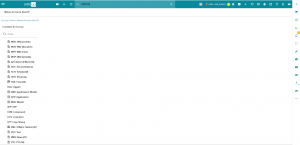
Il Cerca consente quindi di visualizzare i risultati inerenti ad una determinata stringa di ricerca per uno specifico contesto.
I contesti a disposizione sono visibili nell’albero alla sinistra dello schermo e permettono di restringere i risultati della ricerca. Qualora si volesse effettuare una ricerca in tutti i contesti esistenti è sempre possibile usare il contesto ALL.
Per semplificare la gestione del Cerca è stata inserita la possibilità di digitare direttamente nello Spotlight l’alias * seguito da una stringa di testo e dal Contesto entro il quale si vuole ricercare la stringa.
Ad esempio se voglio ricercare l’oggetto “ARTICOLI” all’interno del contesto MOD-MODULI scriverò nello SPOTLIGHT: “* ARTICOLI MODULI”.
Si aprirà a video la scheda del Cerca sul contesto MOD con la parola ARTICOLI precaricata nello spotlight contestuale.
La ricerca contestuale permette di costruire la stringa di ricerca nelle seguenti modalità:
- ricercare voci che contengano tutti i termini (ricerca in AND),
- ricercare voci che contengono solo una delle parole digitate se si specifica espressamente la parola chiave OR tra un termine e l’altro,
- ricercare espressioni esatte racchiudendole tra doppi apici
- Il motore di ricerca non fa distinzione tra maiuscole e minuscole. Per effettuare una ricerca che consideri le maiuscole e minuscole presenti nella stringa aggiungere la parola chiave *L nel campo di input
I risultati restituiti sono limitati ai primi 1000 record.
Opzioni di un Risultato
Per ogni ricerca effettuata si ha a disposizione le seguenti opzioni, per ogni contesto:
- Sme.up: l’insieme dei risultati trovati in base ai criteri sopra esposti
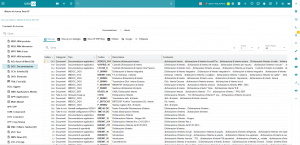
- Sme.up con dettaglio: come l’opzione 1, ma consente di poter visualizzare il risultato della ricerca nella stessa scheda. Lo schermo viene suddiviso mettendo nella parte sinistra l’elenco dei risultati, mentre nella parte destra viene visualizzata l’istanza selezionata al click sulla riga
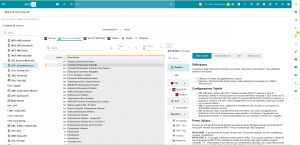
- Sme.up ERP Blog: permette di ricercare la stessa stringa all’interno del blog
- Wikidoc: permette di ricercare la stessa stringa all’interno di wikidoc
- Google: permette di ricercare la stessa stringa all’interno di google
- Wikipedia: permette di ricercare la stessa stringa all’interno di wikipedia
Calcolo del Risultato
I risultati della ricerca sono calcolati in base a un rating.
Il rating di un risultato viene determinato nel seguente modo:
- per ogni occorrenza della stringa ricercata, se la stringa è trovata come parola esatta aggiunge 2, se invece è contenuta in un’altra parola aggiunge 1
- se la stringa corrisponde esattamente al codice dell’oggetto aggiunge 500, se invece è contenuta nel codice aggiunge 400
- se la stringa corrisponde esattamente alla descrizione aggiunge 400, se invece è contenuta nella descrizione aggiunge 300
Casi di Risultati Nulli
1- Le ricerche effettuate restituiscono zero risultati.
Potrebbe non essere stata effettuata la costruzione del database delle ricerche. E’ necessario che un utente con le autorizzazioni di installatore lanci la ricostruzione del database delle ricerche.
2- I risultati ottenuti dalla ricerca non contengono riscontri relativi ad anagrafiche o script modificati di recente.
Il motore di ricerca mantiene una cache delle interrogazioni eseguite dall’utente durante la sessione di lavoro, al fine di velocizzarne la ri-esecuzione. Se si è precedentemente eseguita la medesima ricerca eliminare la cache tramite l’apposito pulsante Ricarica impostazioni ricerche, alla sinistra dello spotlight.
E’ anche possibile che il risultato obsoleto sia dovuto al non aggiornamento del database delle ricerche. In questo caso è necessario che un utente con le autorizzazioni di installatore lanci la l’aggiornamento del database delle ricerche.
Dove Vengono Fisicamente Eseguite le Ricerche
Le ricerche di alcuni contesti (come quelle sulla documentazione, sulle news, e, più in generale, quelle contenute negli script, o comunque in membri) vengono eseguite tramite interrogazioni del file B£FIND0F, che viene riempito a richiesta o in modo schedulato a partire dai membri dei file sorgenti.
Le ricerche relative alla documentazione su Wiki.js vengono invece fatte in tempo reale attraverso delle chiamate a webservice e sono attive solo se è configurata l’UPP B£_015.
Schedulazione e Aggiornamento del File B£FIND0F
Per aggiornare il file B£FIND0F impostare come schedulazione per l’ambiente desiderato il richiamo
CALL B£UT26H PARM('ALL.UPD').
La schedulazione deve essere effettuata tramite la scheda B£WSME_JS come schedulazione SMEUP, in modo che sia possibile lanciare il programma con l’ambiente corretto.
Cerca in Mobile
Il motore di ricerca è utilizzabile anche da dispositivi mobile. In questo caso la pagina è ottimizzata per le dimensioni limitate delle schermo. In particolare, i contesti di ricerca non sono in un menu ma in una combo-list e le opzioni di gestione e navigazione sono limitate.
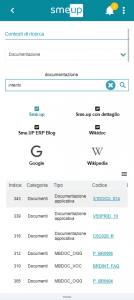

2 commenti su “Motore di Ricerca in Sme.UP ERP”
Chiaro ed efficace, le regole per indirizzare nel migliore dei modi la ricerca di un oggetto all’interno di Sme.UP sono molto utili.
il Cerca in Mobile, veramente potente